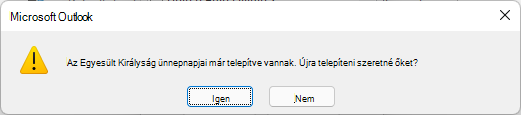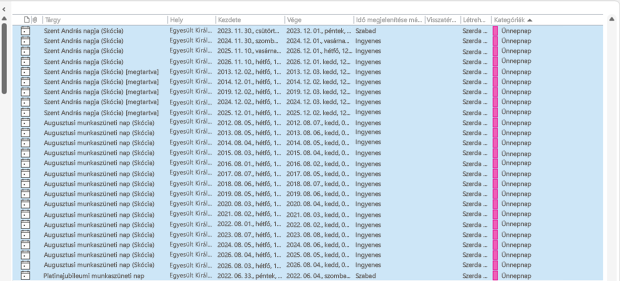Legutóbb frissítve: 2022. március 17.
PROBLÉMA
A platinajubileum ünnepe nem jelenik meg a naptárban, de 2022. június 3. péntekre esik.
A tavaszi munkaszüneti nap tévesen 2022. május 30. hétfőként jelenik meg. A helyes dátum 2022. június 2. csütörtök.
ÁLLAPOT: JAVÍTVA
Ez a probléma ki lett javítva az Outlook Béta csatorna 2204-es verziójában (15109.20000-es build). A frissítések a Microsoft 365 éles csatornákon a 2022. április 12-i nyilvános frissítésben várhatók.
Ha az asztali Outlook naptárában már szerepelnek az ünnepnaptár elemei, törölnie kell azokat.
-
A naptárban válassza a Nézet > Nézet módosítása > Lista elemet.
-
Az Elrendezés csoportban válassza a Kategóriák lehetőséget. Ez az összes eseményt kategóriák szerint rendezi.
-
Görgessen végig az események listáján, amíg meg nem látja az Ünnepnapok kategóriát.
-
Jelöljön ki egy vagy több ünnepnapot. Az ünnepnapok hely szerint vannak rendezve, ami az összes ünnepnapot országok szerint rendezi. Miután kijelölte a törölni kívánt ünnepnapokat, válassza a Kezdőlap > Törlés lehetőséget.
-
Ha vissza szeretne térni a normál Naptár nézethez, válassza a Nézet > Nézet módosítása > Naptár lehetőséget.
Miután eltávolította az ünnepnapokat a naptárából, újra fel kell vennie azokat. Lépjen az Ünnepnapok hozzáadása a naptárhoz a Windows Outlookban elemre, és a lépéseket követve újra vegye fel azokat.
Megjegyzés: Ha nem törli az összes egyesült királyságbeli ünnepnapot, amikor ismét fel szeretné venni azokat, az alábbi üzenet jelenik meg. Ezenkívül a nem törölt ünnepnapok duplikálva lesznek.
Az összes ünnepnap törlésének egyszerűsítése érdekében jelölje ki az első Egyesült Királyság elemet a listanézetben, majd görgessen a nézet utolsó elemére, és nyomja le és tartsa lenyomva a Shift billentyűt. Most jelölje ki az utolsó elemet az összes elem kiemeléshez.
TOVÁBBI INFORMÁCIÓ
Az M365 bérlői rendszergazdái ezt az információt a Szolgáltatásállapot irányítópulton, a Szolgáltatás állapota – Microsoft 365 Felügyeleti központcímű témakörben is megtalálják.
További források

Kérdezzen a szakértőktől
Kapcsolatba léphet a szakértőkkel, és megbeszélheti velük az Outlookra vonatkozó legújabb híreket, frissítéseket és ajánlott eljárásokat, valamint elolvashatja a blogunkat.

Segítség kérése a közösségben
A támogatási szakemberek, MVP minősítésű szakértők, mérnökök és az Outlook felhasználói segítenek Önnek megválaszolni a kérdéseit és megoldást találni a problémáira.

Javaslat új funkcióra
Mindig örömmel olvassuk felhasználóink javaslatait és visszajelzéseit. Ossza meg velünk gondolatait! Fontos nekünk a véleménye.
Lásd még
Javítások és kerülő megoldások a PC-hez készült Outlook friss problémáihoz
Példa a .hol ünnepnapokat tartalmazó fájlok frissítésére: Helytelen ünnepnapok a .hol fájlokban – Outlook | Microsoft Docs
Outlook MVP-cikk: Az Outlook naptárának ünnepnapjainak frissítése – MSOutlook.info
Outlook MVP-cikk: Ünnepnapok hozzáadása az Outlook naptárához (slipstick.com)